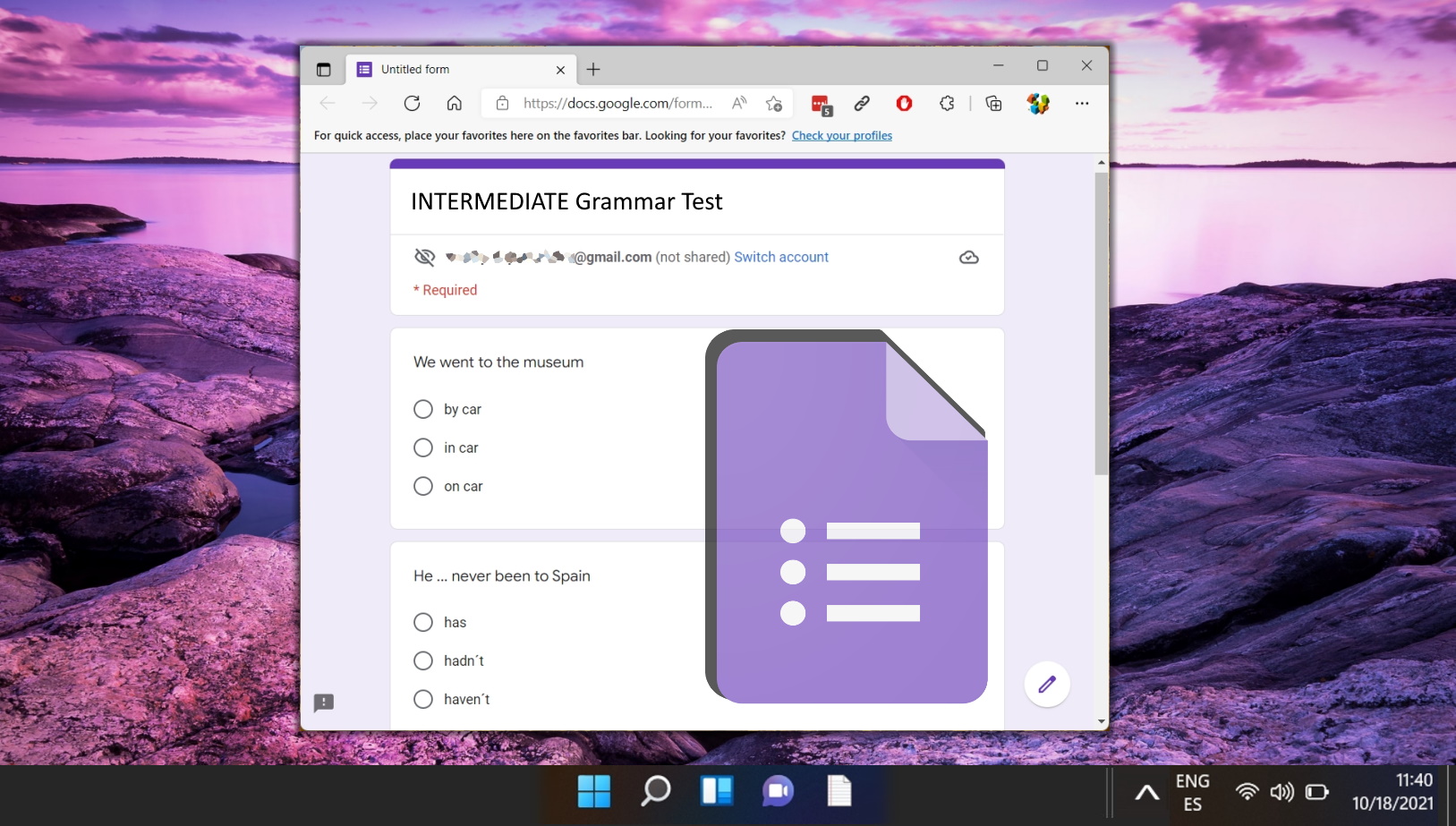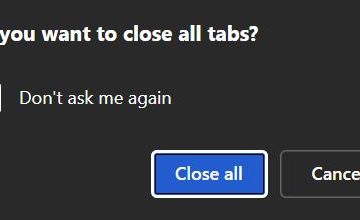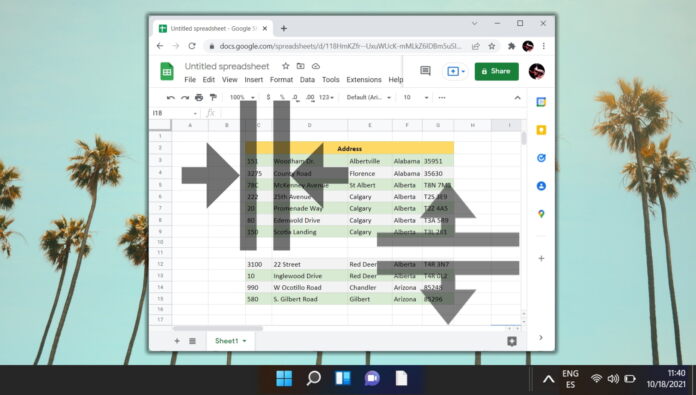
Google Spreadsheet menonjol sebagai alat utama untuk pengelolaan data, dan di antara fitur-fiturnya yang luas, penggabungan dan pemisahan sel dan tabel sangatlah penting. Menggabungkan sel menyederhanakan penyajian data, membuat header dan judul lebih menonjol. Misalnya, jika Anda memiliki spreadsheet yang melacak penjualan bulanan, Anda dapat menggabungkan sel untuk membuat satu header yang mencakup semua bulan dalam setahun. Demikian pula, jika Anda mengatur acara, Anda dapat menggabungkan sel untuk membuat judul terpadu untuk semua aktivitas terkait pada hari tertentu.
Sebaliknya, memisahkan kolom dan sel memungkinkan perincian data secara mendetail , memastikan setiap informasi dikategorikan dengan jelas. Bayangkan memiliki kolom dengan nama lengkap dan ingin memisahkannya menjadi nama depan dan belakang agar lebih mudah disortir. Atau mungkin, Anda telah mengimpor data yang alamatnya ada dalam satu sel, dan Anda perlu membaginya menjadi kolom jalan, kota, dan kode pos. Google Spreadsheet mempermudah tugas-tugas ini.
Selain sel individual, kemampuan Google Spreadsheet juga mencakup seluruh tabel. Menggabungkan tabel merupakan keuntungan ketika Anda membutuhkan kumpulan data terpadu, terutama saat menggabungkan data dari berbagai sumber. Misalnya, jika Anda memiliki tabel terpisah untuk detail pelanggan dan riwayat pembelian mereka, penggabungan dapat membantu Anda membuat profil pelanggan yang komprehensif. Memisahkan tabel juga sama bermanfaatnya, memungkinkan pengguna mengelompokkan data untuk analisis yang lebih fokus. Jika Anda memiliki tabel besar dengan data penjualan yang mencakup beberapa tahun, Anda mungkin ingin membaginya menjadi tabel tersendiri untuk setiap tahun guna mempelajari tren tahunan lebih dekat.
Tutorial ini bertujuan untuk memberikan panduan yang jelas dan ringkas mengenai fungsi-fungsi ini.
Cara Menggabungkan Sel di Google Spreadsheet
Menggabungkan sel di Google Spreadsheet memungkinkan Anda menggabungkan dua sel atau lebih menjadi satu sel yang lebih besar. Hal ini sangat berguna ketika Anda ingin membuat header atau label yang mencakup beberapa kolom atau baris.
Manfaat: Menggabungkan sel dapat menyempurnakan presentasi visual data Anda, sehingga memudahkan untuk membaca dan memahami. Ini juga membantu dalam mengatur dan mengelompokkan data terkait.
Pilih sel yang ingin Anda gabungkan di lembar Google Anda
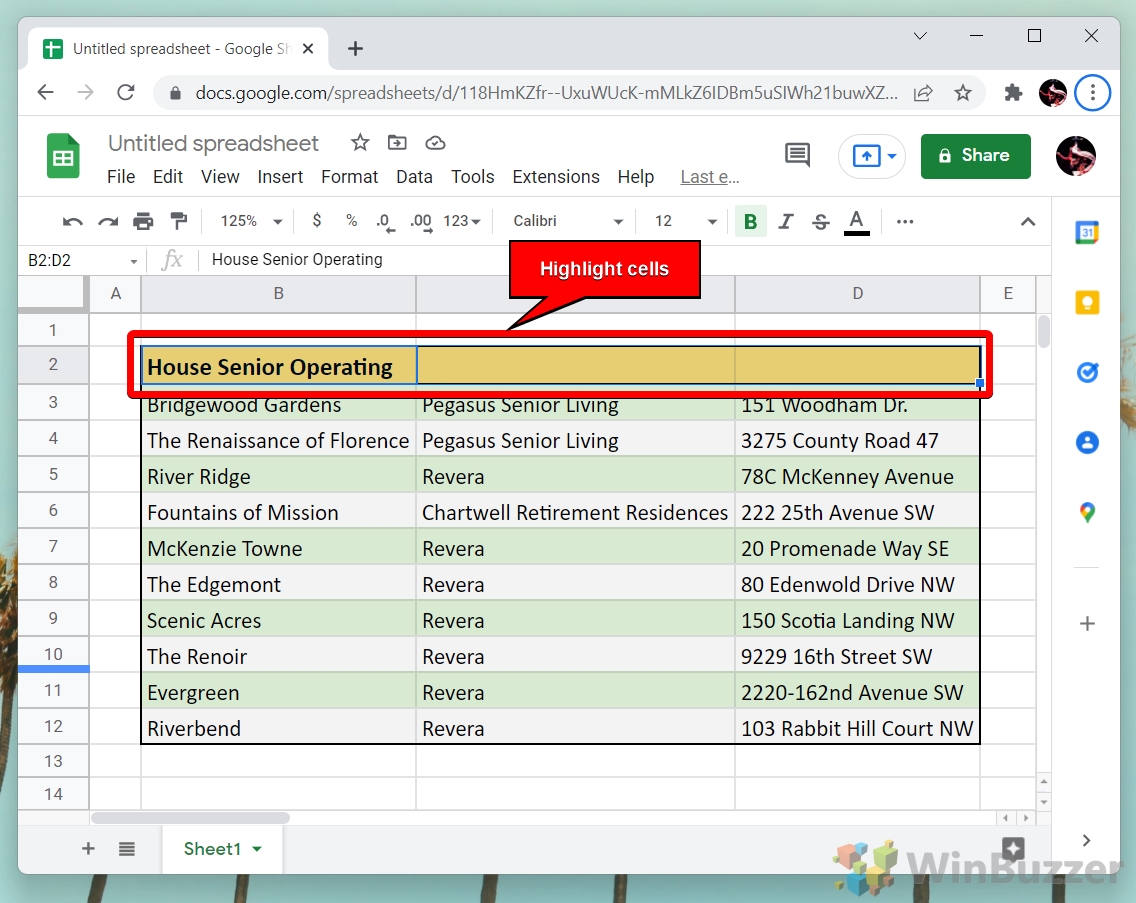
Pilih “Format”, “Gabungkan sel”dan pilih”Gabungkan secara horizontal”atau”Gabungkan secara vertikal”, bergantung pada kasusnya
Menggunakan “Gabungkan semua”Anda dapat menggabungkan blok sel horizontal dan vertikal menjadi satu.
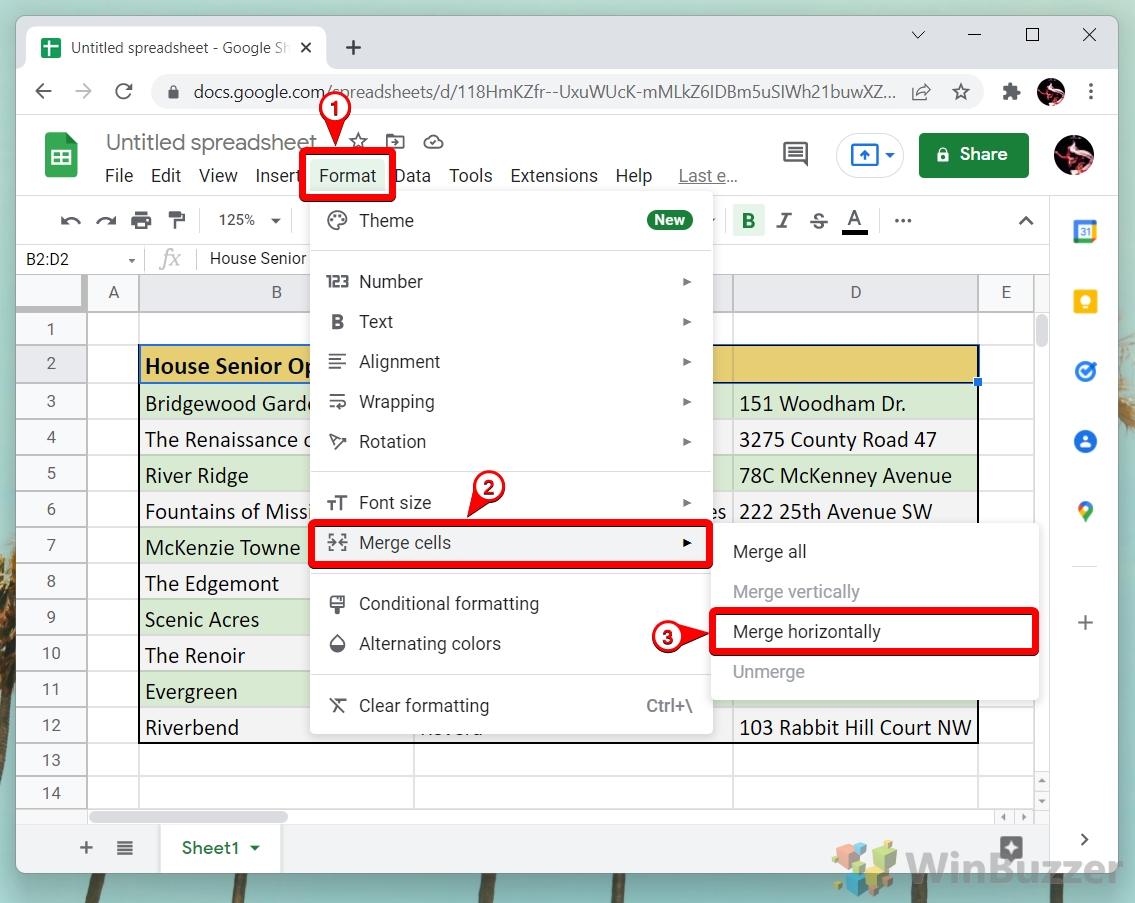
Sel yang digabungkan akan muncul sebagai sel yang tersebar di area sel tunggal sebelumnya
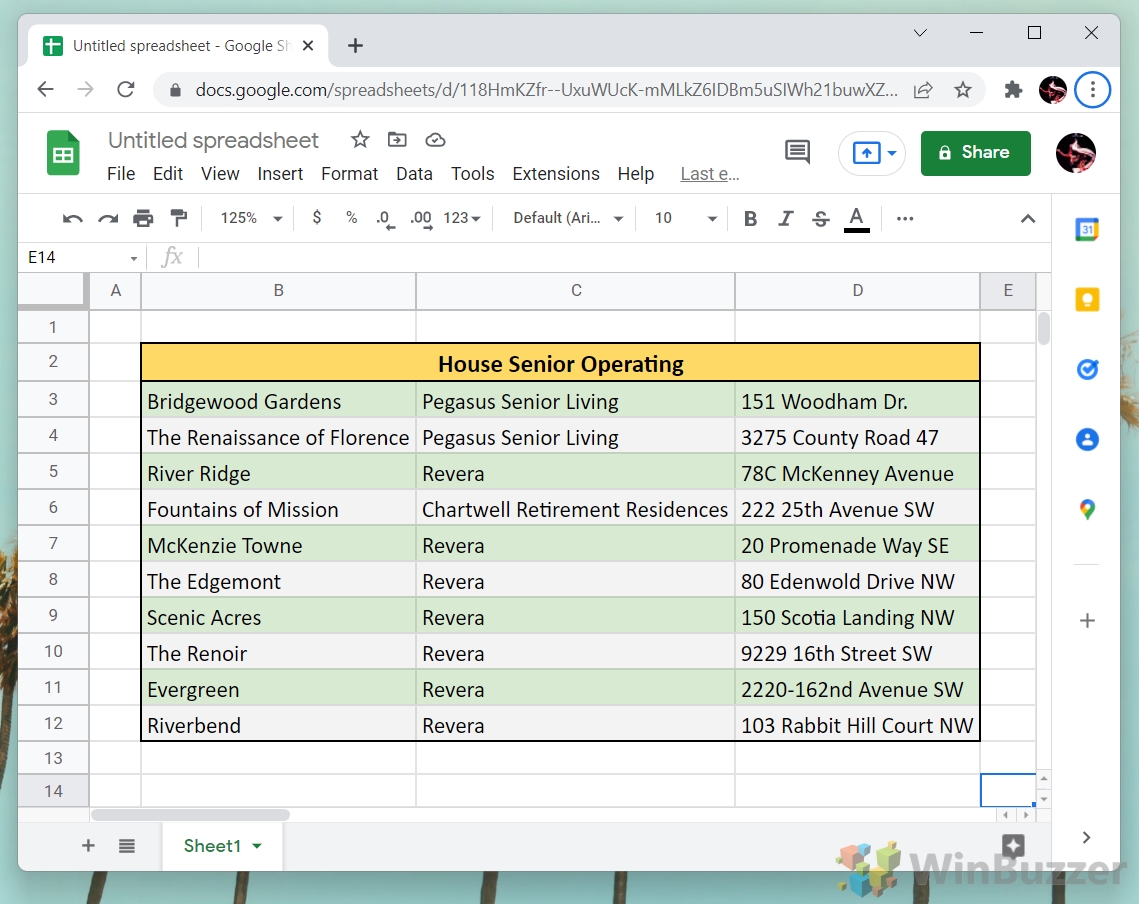
Anda dapat menggunakan fitur penyelarasan untuk menampilkan kontennya dengan cara terbaik
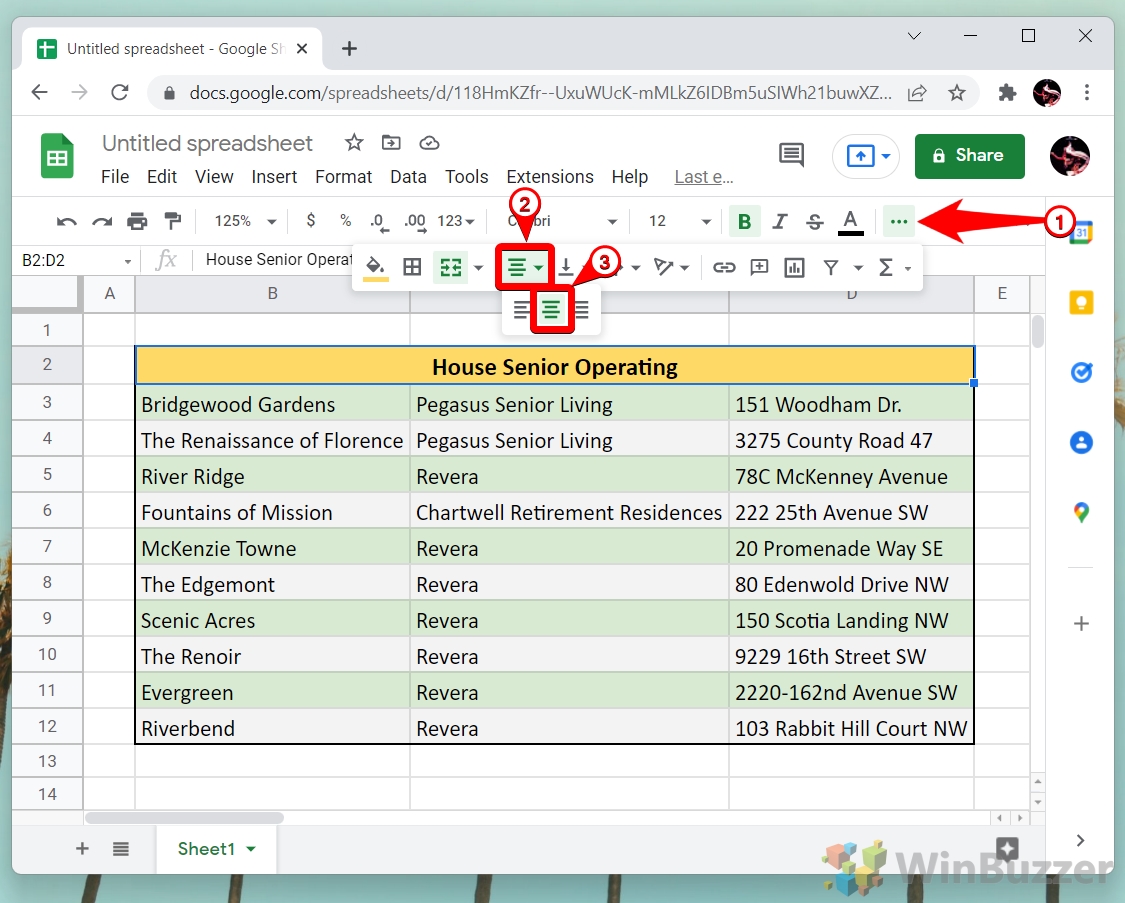
Untuk memisahkan sel di lembar Google, Anda menggunakan prosedur yang hampir sama
Pertama, pilih sel gabungan yang ingin Anda pisahkan menjadi sel aslinya sel di bawahnya.
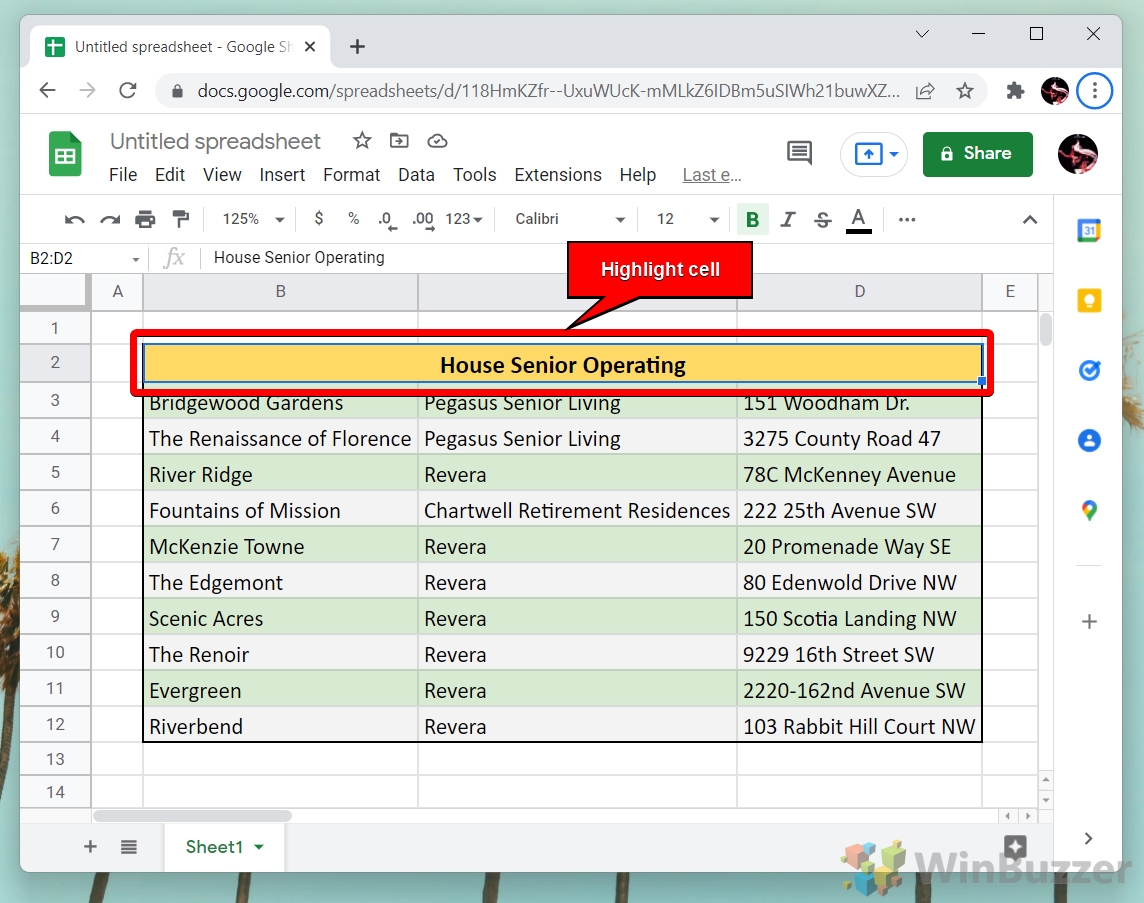
Lalu, pilih “Format”, “Gabungkan sel”dan “Batalkan penggabungan”
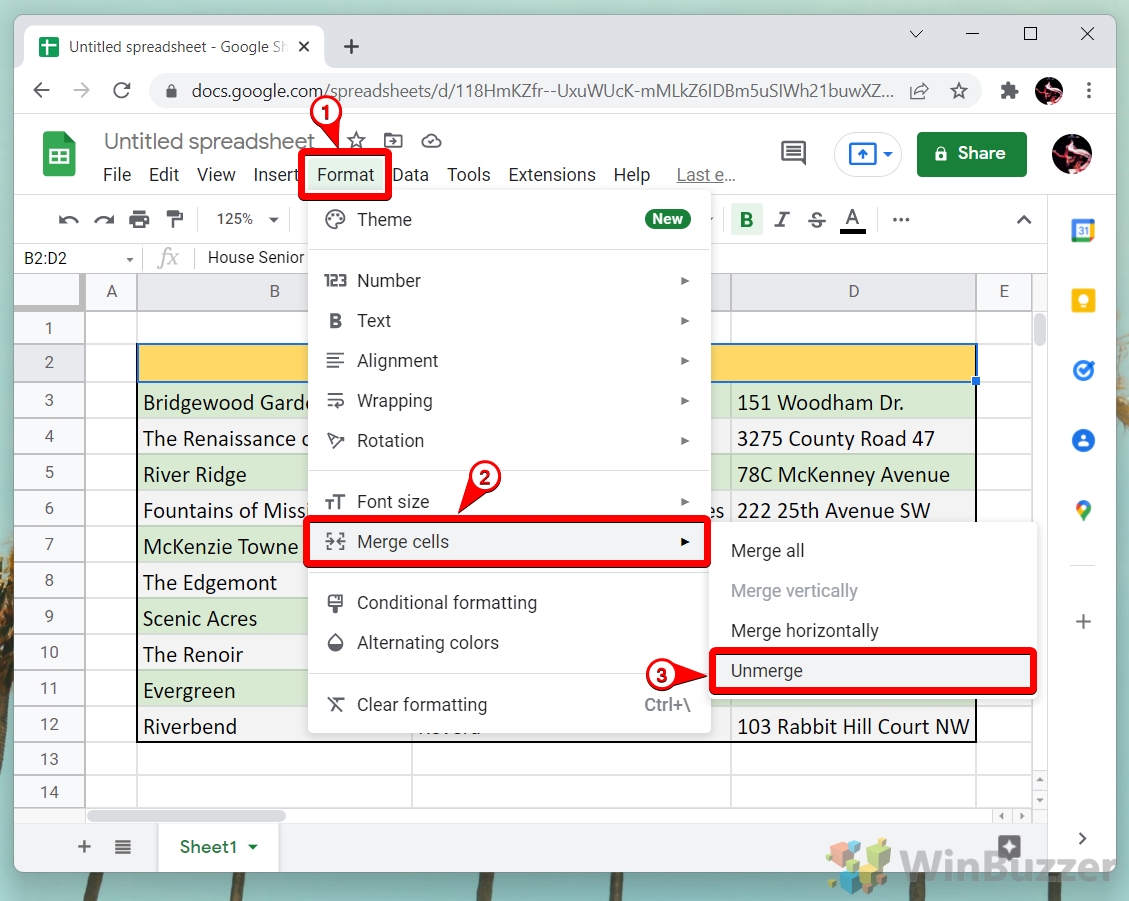
Ini akan memisahkan kembali sel-sel di lembar Google Anda
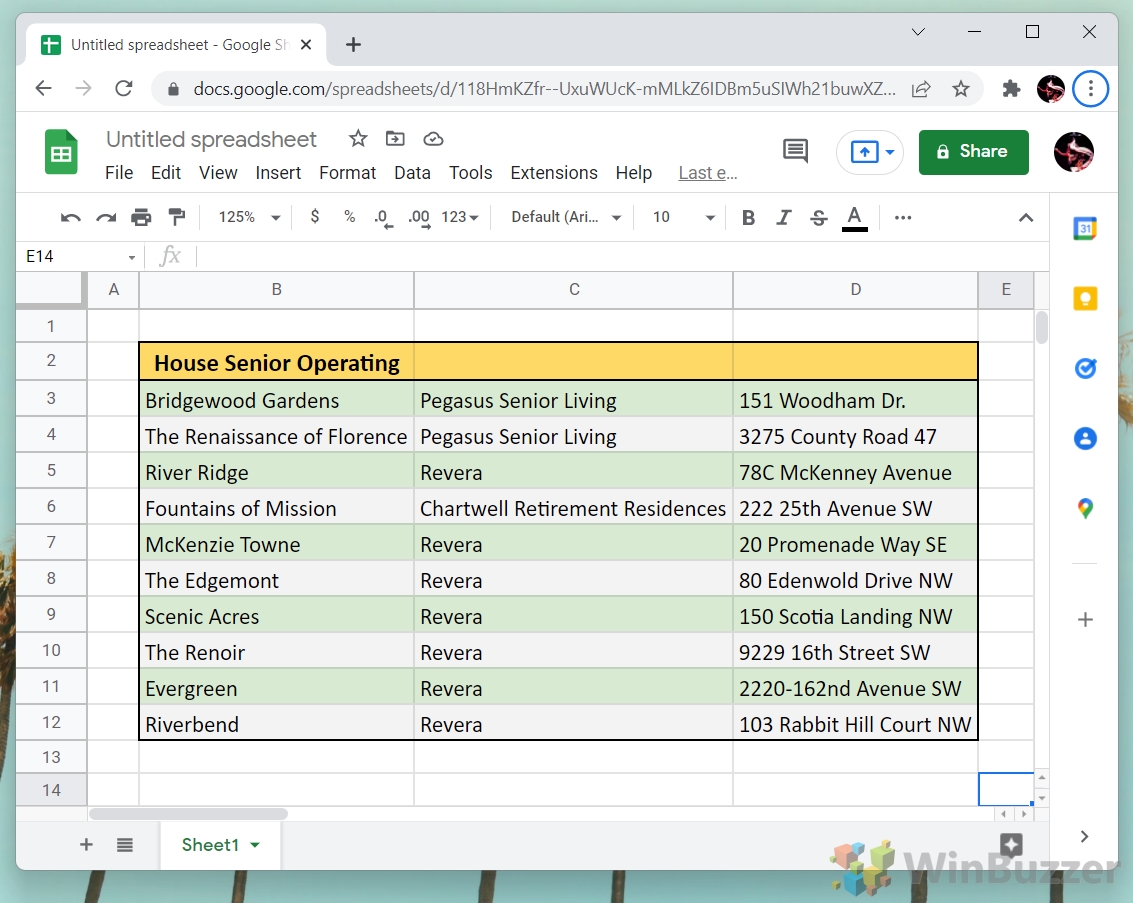
Cara Memisahkan Sel Menjadi Kolom Menggunakan Fungsi Split
Fungsi SPLIT di Google Spreadsheet memungkinkan Anda membagi konten sel menjadi beberapa kolom berdasarkan pembatas tertentu (misalnya koma, spasi).
Manfaat: Fungsi SPLIT sangat berguna ketika Anda memiliki data dalam satu sel yang ingin Anda distribusikan ke beberapa kolom. Misalnya, memisahkan nama lengkap menjadi nama depan dan belakang.
Klik sel tempat Anda ingin memulai data pemisahan dan tambahkan rumus SPLIT
Masukkan rumusnya: =SPLIT(C3,””) Ganti C3 dari contoh kita dengan referensi sel yang ingin Anda bagi. Ganti “,” dengan pembatas sel sumber tempat Anda ingin mendistribusikan konten (misalnya,”;”,””untuk spasi, dll.)
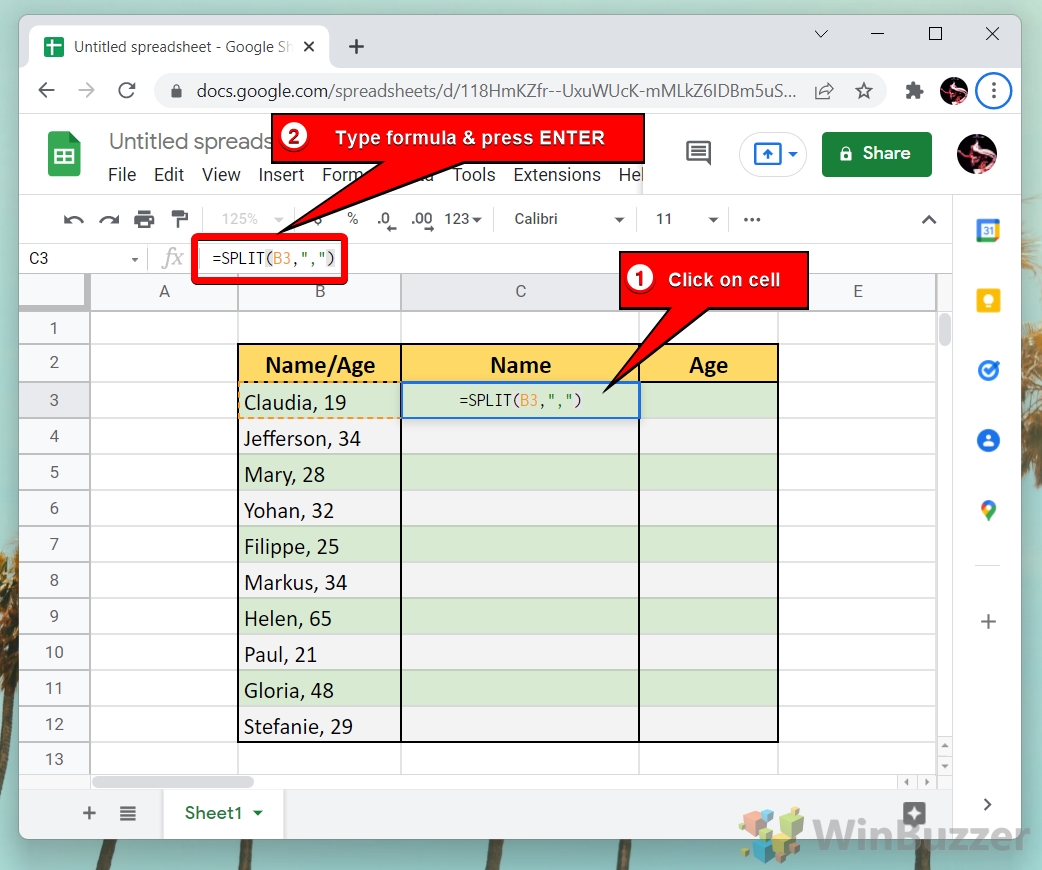
Gunakan pelengkapan otomatis untuk menerapkan rumus ke seluruh kolom
Arahkan kursor ke sudut kanan bawah sel pertama yang berisi rumus dan seret ke bawah hingga akhir kolom.
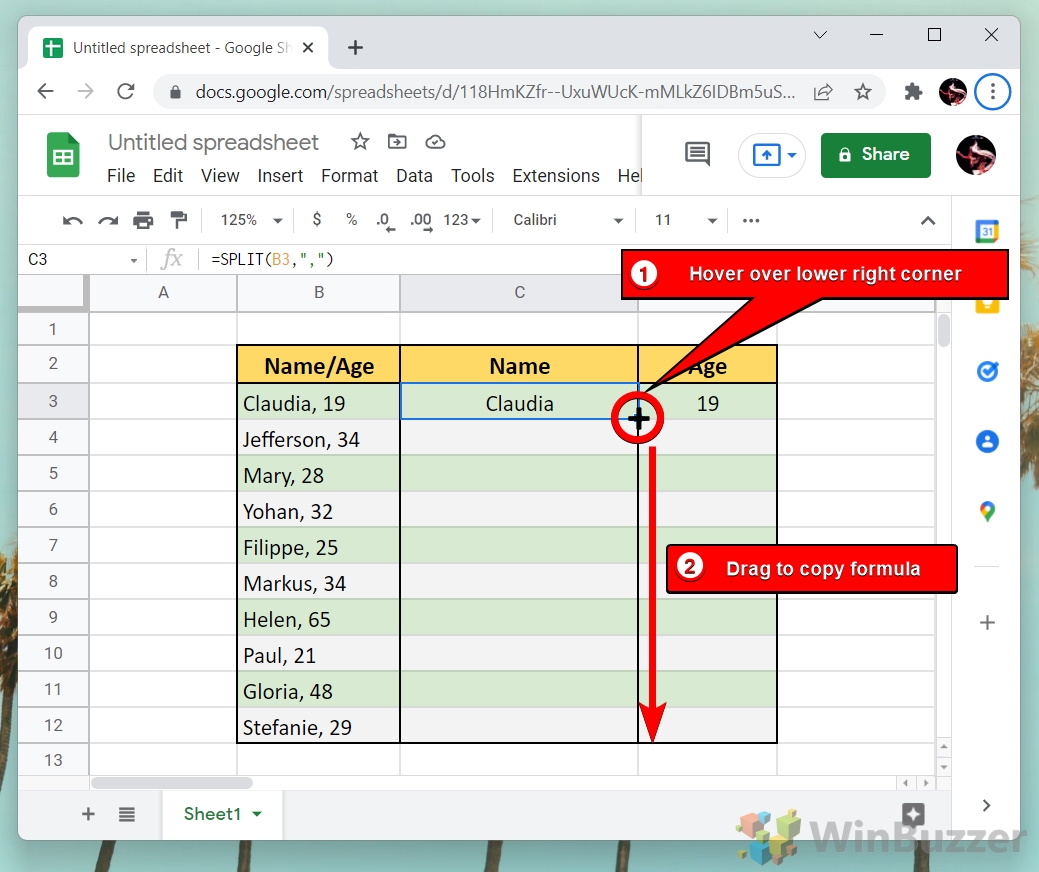
Ini akan membagi dan mendistribusikan konten kolom pertama menjadi dua kolom terpisah
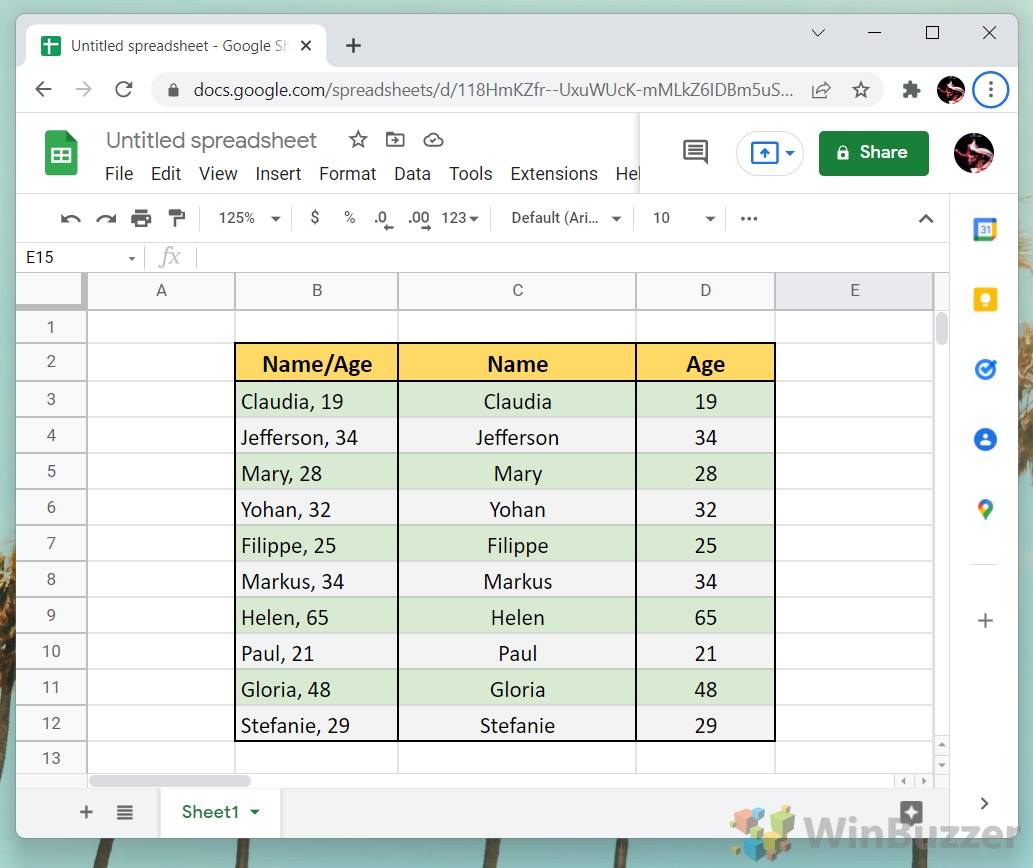
Cara Memisahkan Teks ke Kolom di Google Sheets
Sebagai alternatif dari fungsi SPLIT yang dijelaskan di atas, Google Sheets menawarkan “Membagi teks ke kolom” fitur yang secara otomatis membagi konten sel ke dalam kolom terpisah menggunakan pembatas yang dipilih.
Manfaat: Fitur “Pisahkan teks ke kolom” menyediakan cara cepat dan intuitif untuk memisahkan data tanpa memerlukan rumus. Ini sangat berguna untuk memproses data yang diimpor, seperti file CSV, yang titik datanya sering digabungkan dalam satu sel.
Sorot kolom sumber
Kolom sumber harus memiliki teks dengan pembatas yang jelas dan berformat serupa, yang kemudian dapat Anda pisahkan dan distribusikan secara otomatis ke beberapa kolom lainnya.
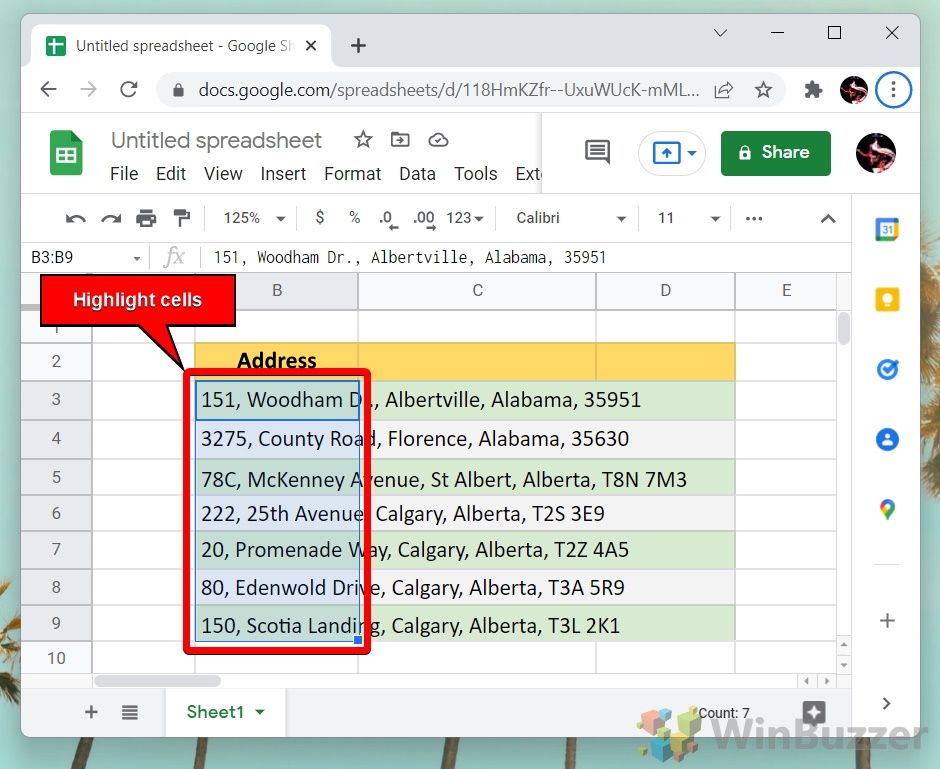
Pilih “Data”lalu “Pisahkan teks ke kolom”
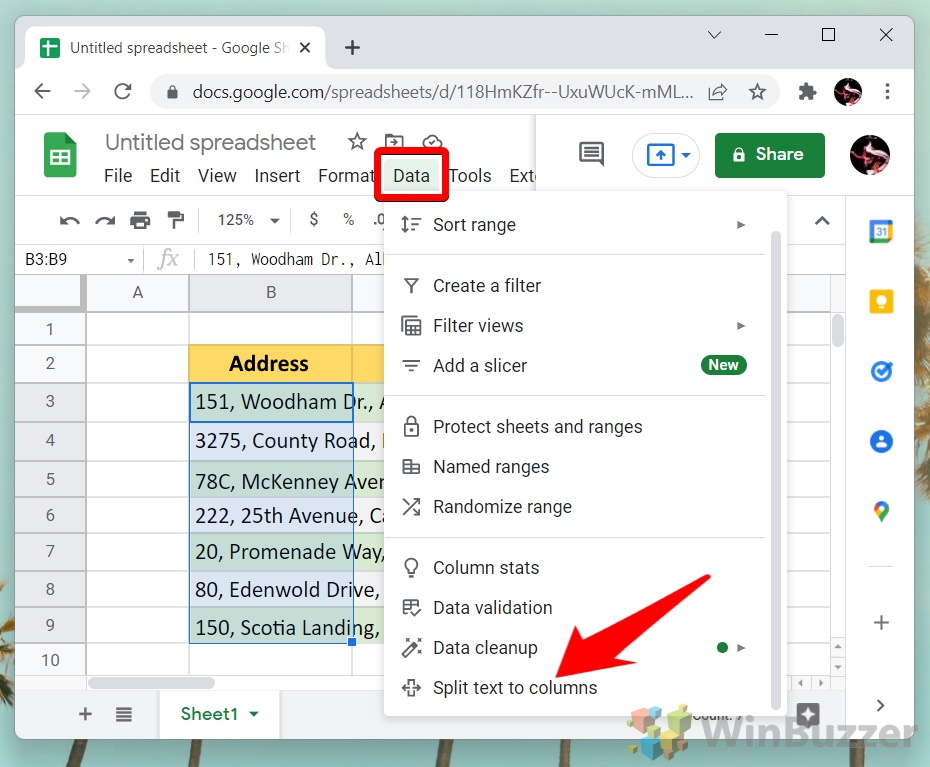
Pilih pemisah di kotak dialog
Google Spreadsheet akan mencoba mendeteksi pemisah yang tepat secara otomatis. Jika tidak berhasil, Anda dapat memilihnya secara manual.
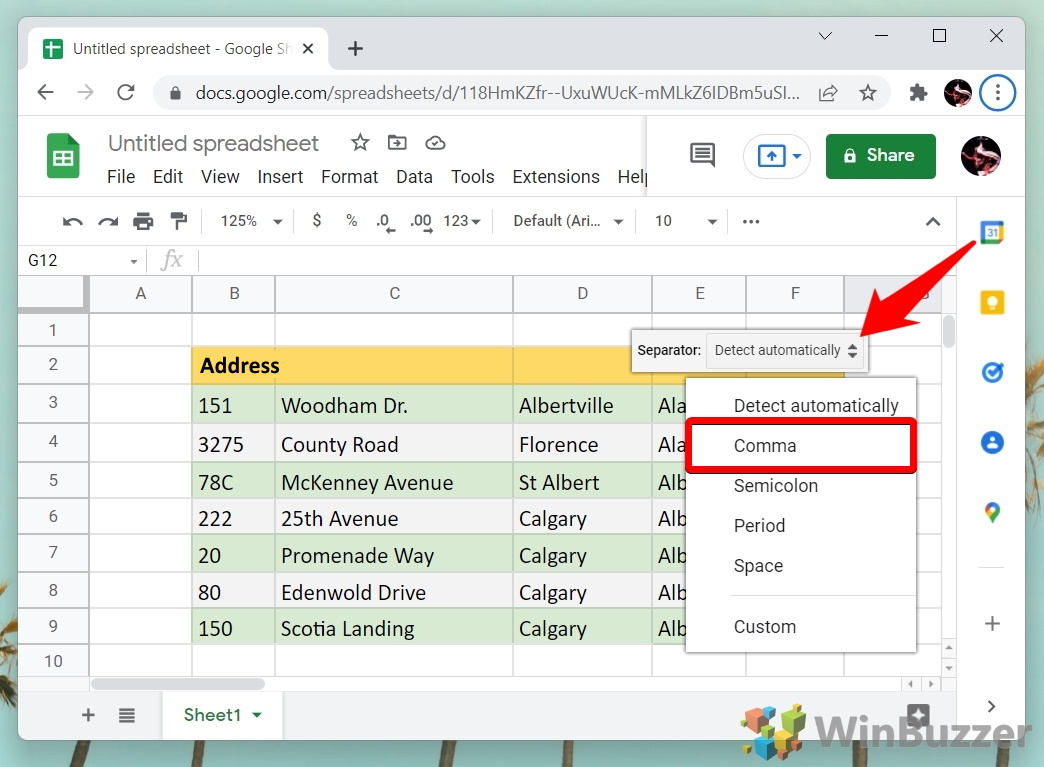
Google Spreadsheet kemudian akan menyebarkan konten kolom pertama ke kolom-kolom berikutnya
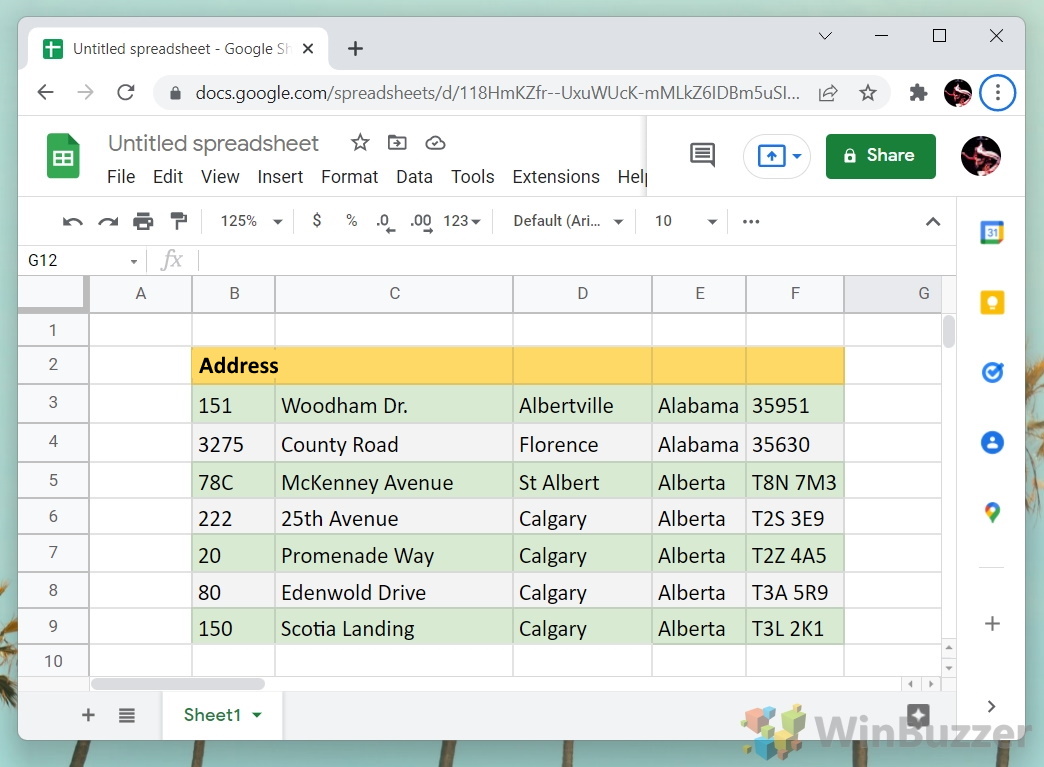
Bagaimana caranya untuk Menggabungkan Tabel di Google Spreadsheet
Menggabungkan tabel di Google Spreadsheet melibatkan penggabungan dua atau lebih tabel serupa ke dalam satu tabel, baik dengan menambahkan baris atau kolom.
Manfaat: Metode ini bermanfaat ketika Anda memiliki data terkait yang tersebar di beberapa tabel dan Anda ingin menggabungkannya untuk analisis atau pelaporan yang lebih baik.
Di sini kami menunjukkan pendekatan langkah demi langkah untuk tabel yang diformat dan tabel yang tidak sejajar sempurna sehingga Anda cukup menghapus baris untuk menggabungkannya menjadi satu tabel.
Sorot header tabel kedua
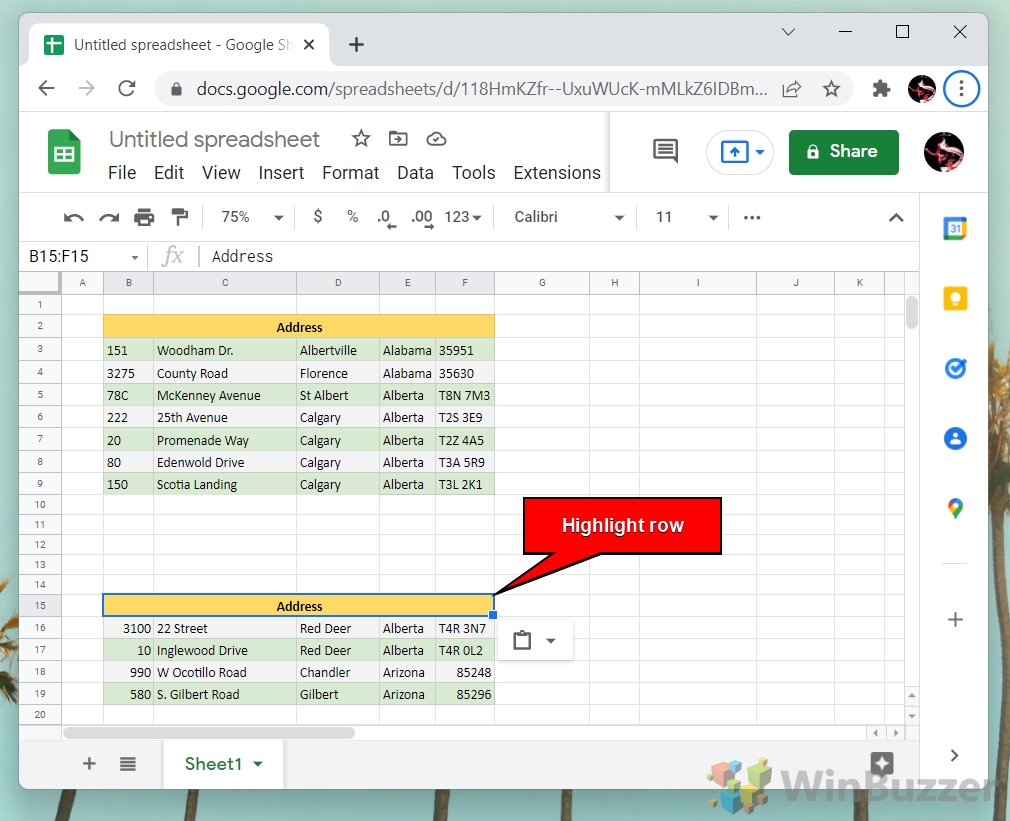
Hapus baris Header
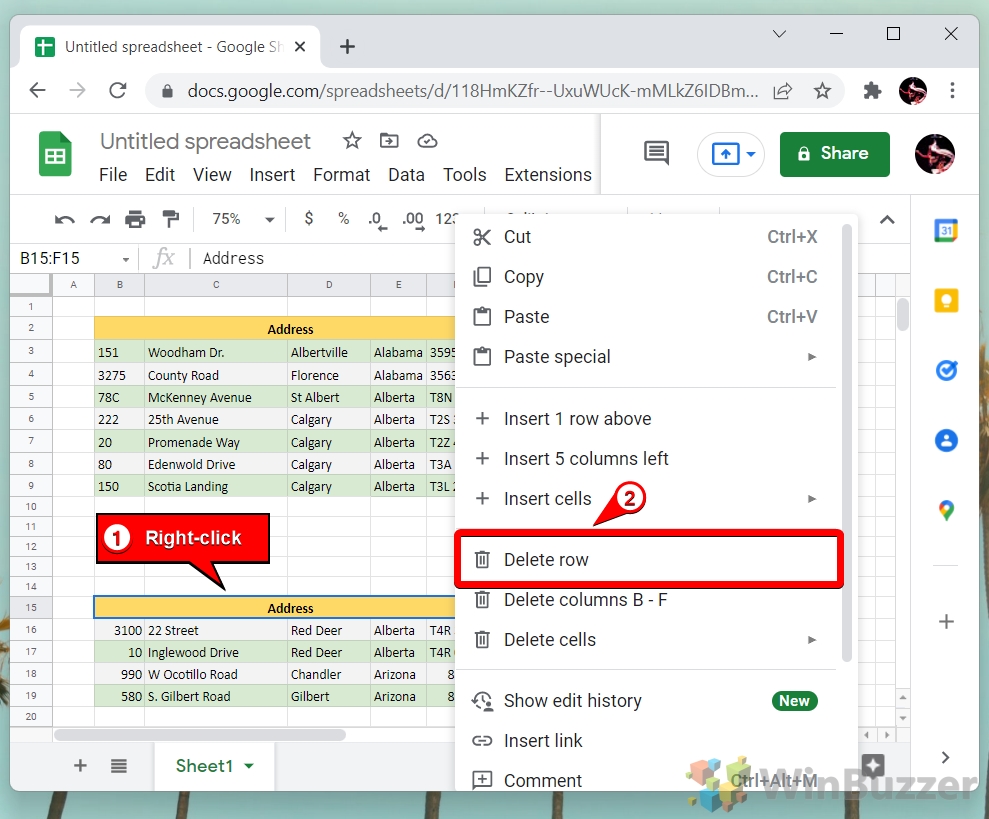
Klik sel di tabel utama yang ingin Anda gabungkan
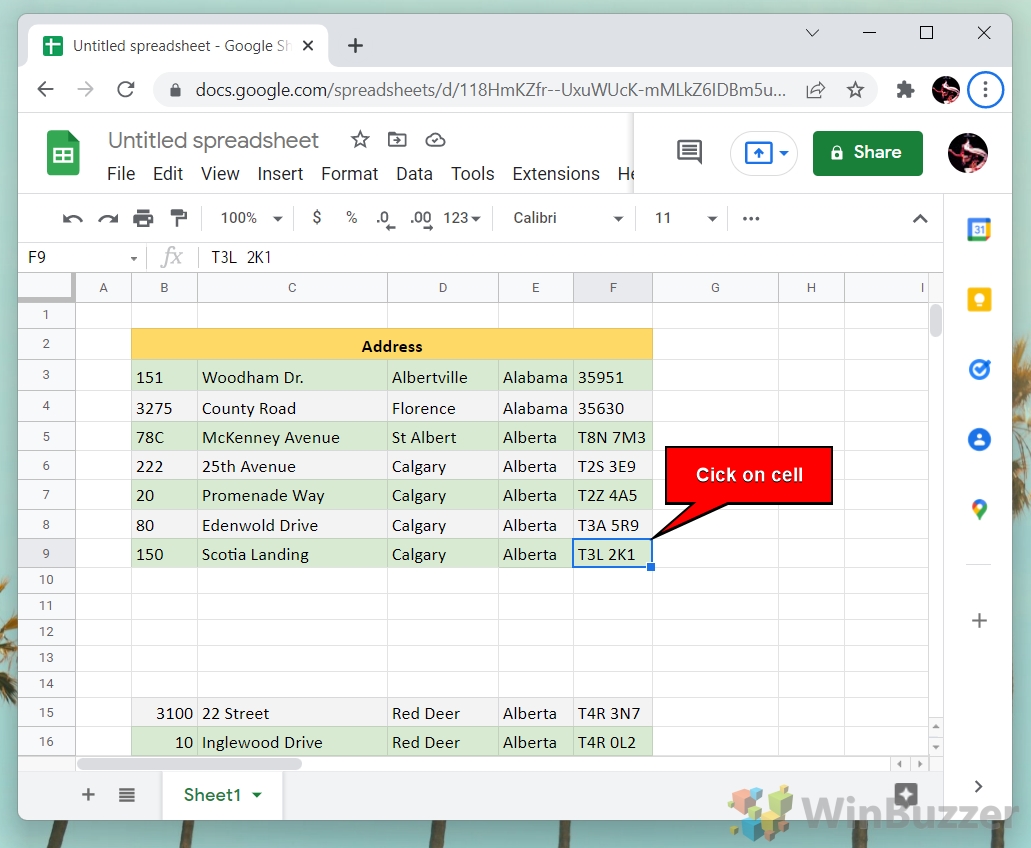
Gunakan “Sisipkan”-“Baris”untuk memperluas tabel
Lakukan ini untuk membuat baris tambahan yang diperlukan untuk tabel lainnya.
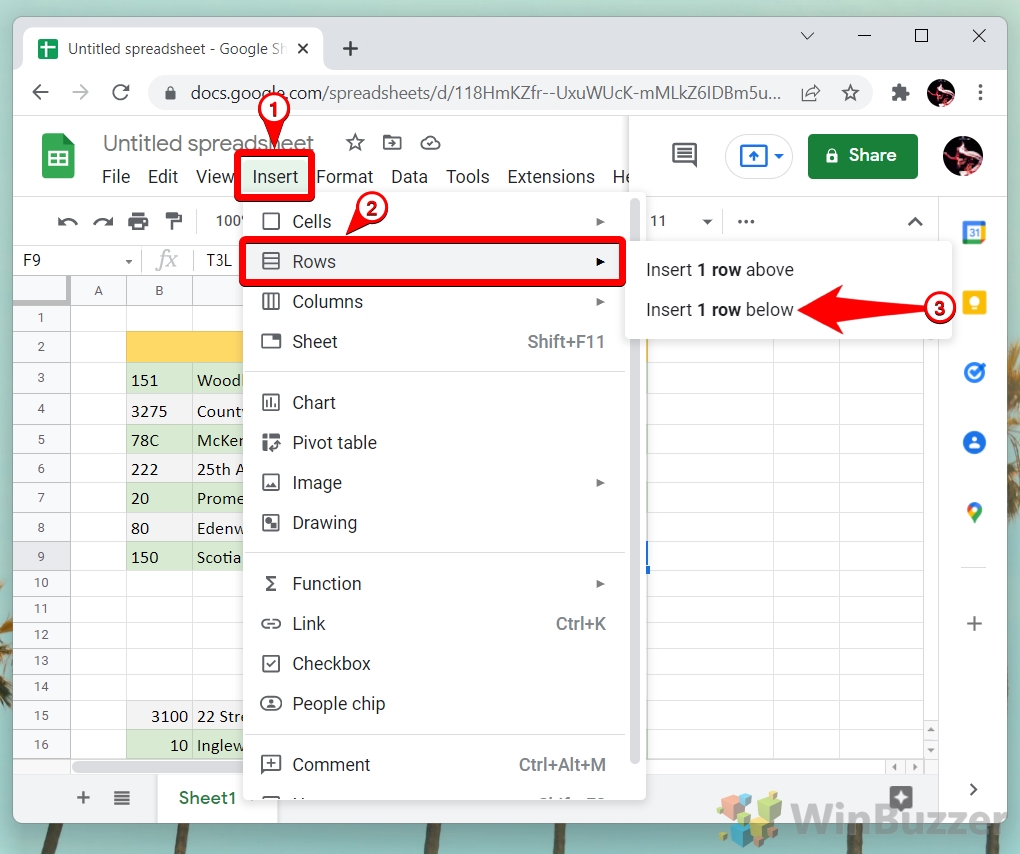
Potong/salin area data tabel lainnya
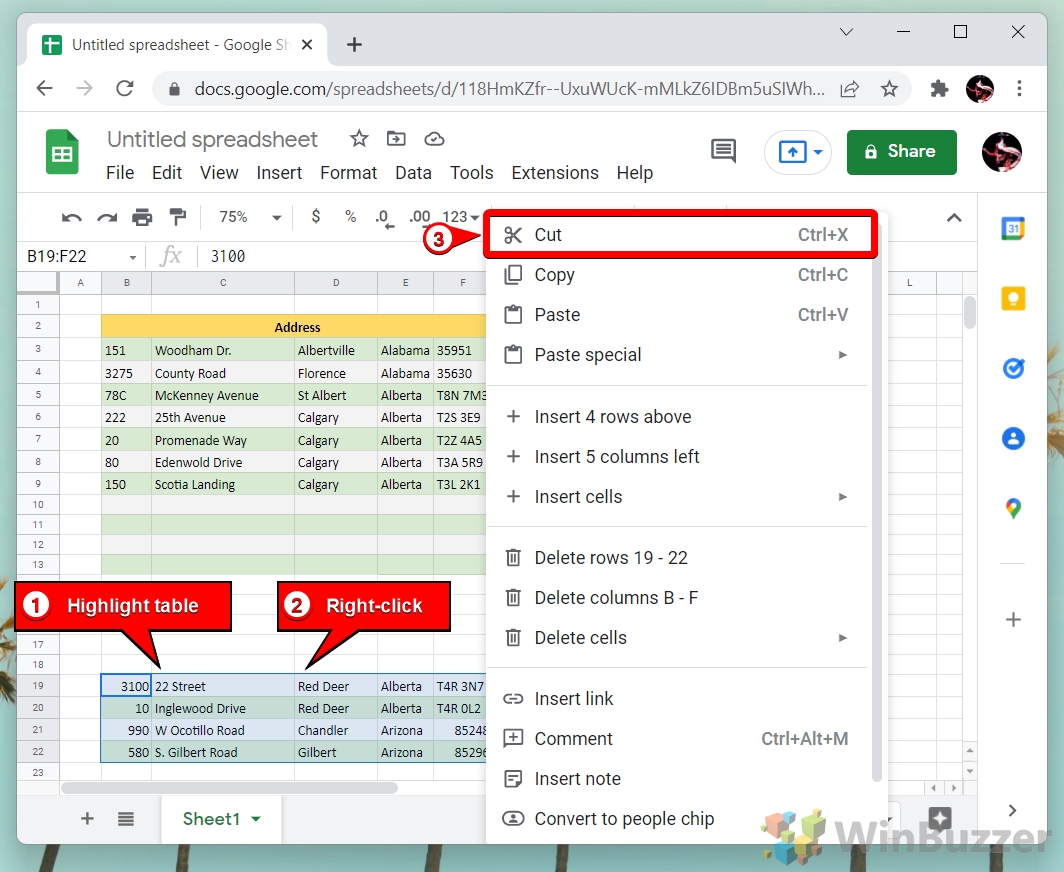
Lompat ke sel kiri atas dari baris tambahan yang dibuat di tabel utama

Klik kanan dan pilih Tempel
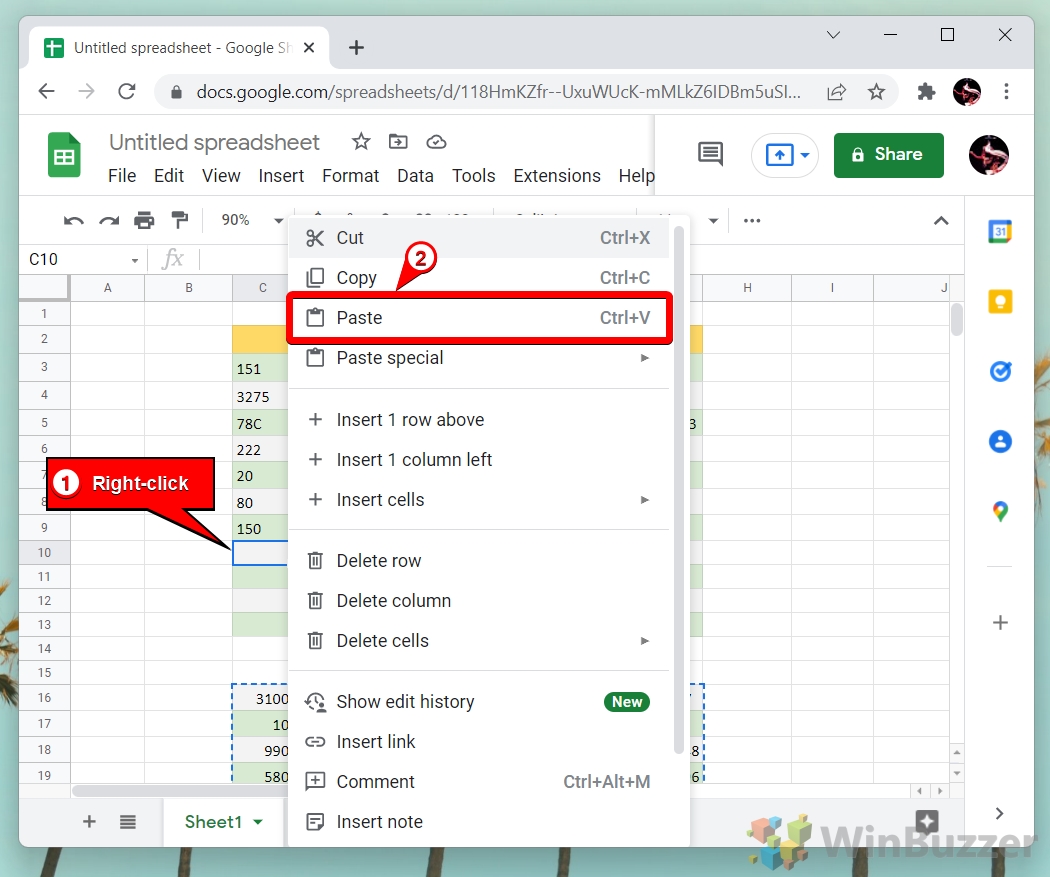
Ini akan menghasilkan satu tabel gabungan yang sebelumnya sudah ada dua tabel
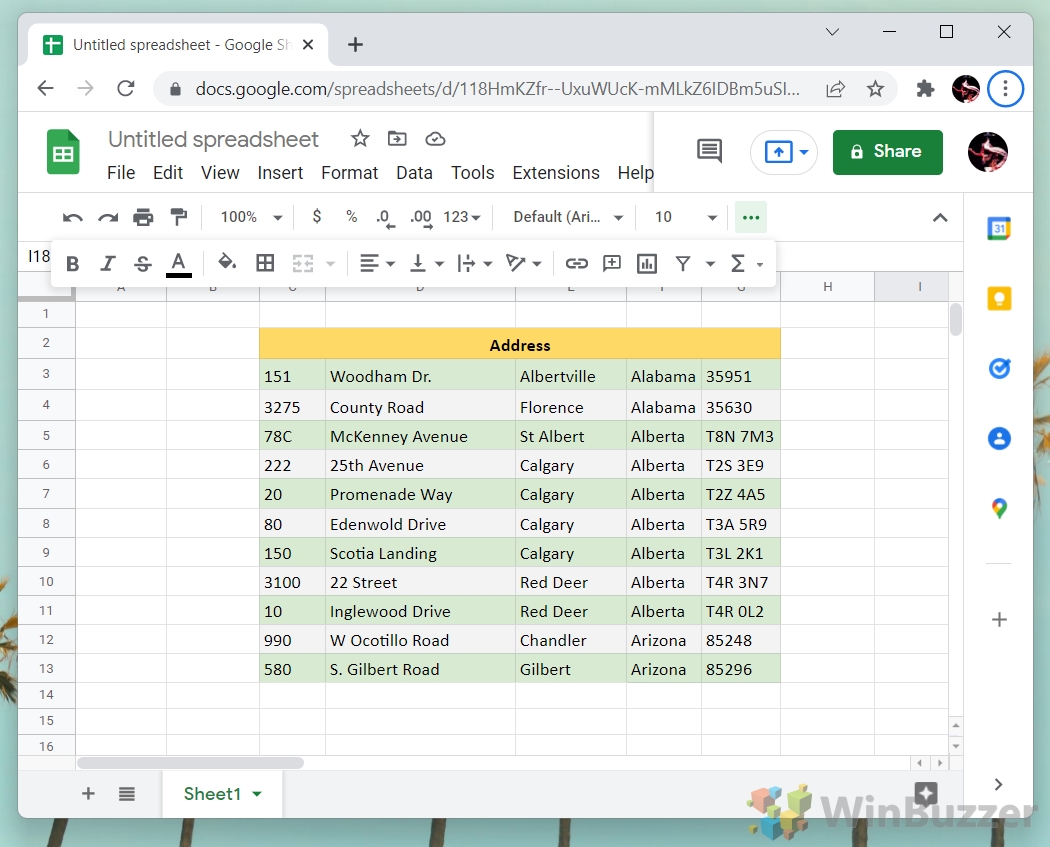
Cara Memisahkan Tabel di Google Spreadsheet
Memisahkan tabel di Google Spreadsheet berarti membagi satu tabel menjadi dua atau lebih tabel yang lebih kecil berdasarkan kriteria tertentu, misalnya nilai dalam kolom tertentu.
Manfaat : Memisahkan tabel dapat membantu mengelompokkan data untuk analisis yang lebih terfokus. Misalnya, Anda dapat membagi tabel data penjualan menjadi beberapa tabel terpisah untuk setiap wilayah atau kategori produk.
Potong data yang ingin Anda tampilkan dalam tabel terpisah
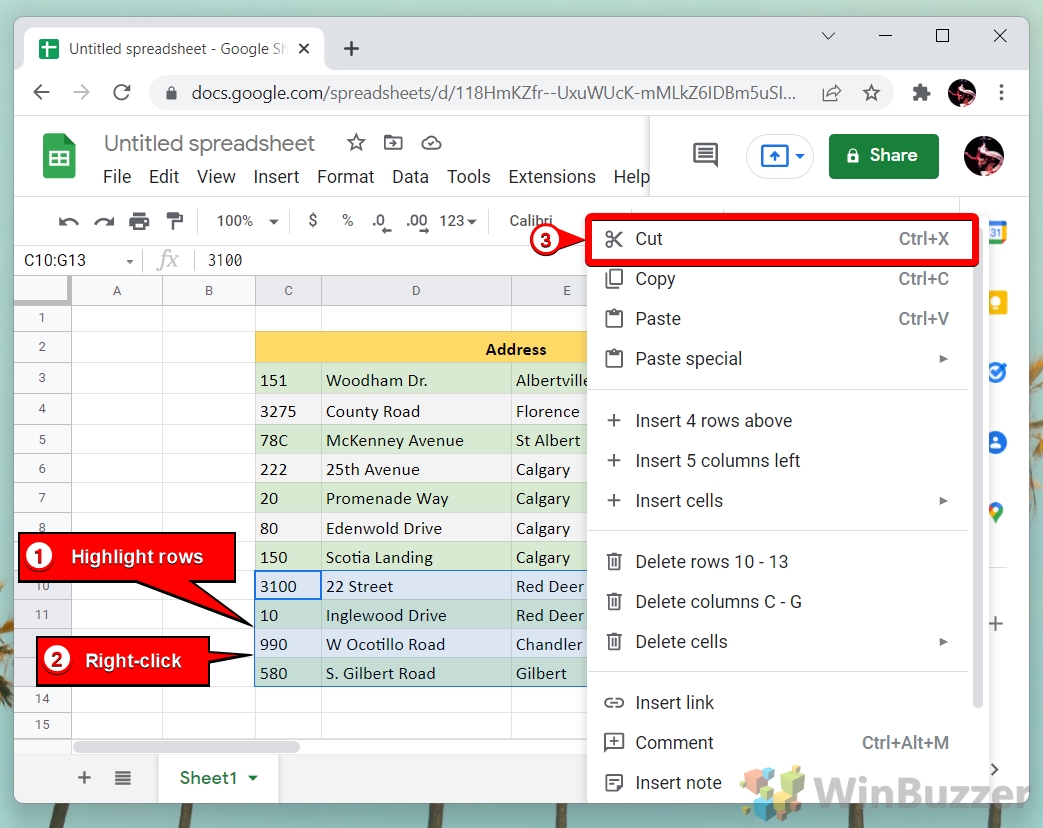
Klik kanan sel kosong di luar tabel dan pilih “Tempel”
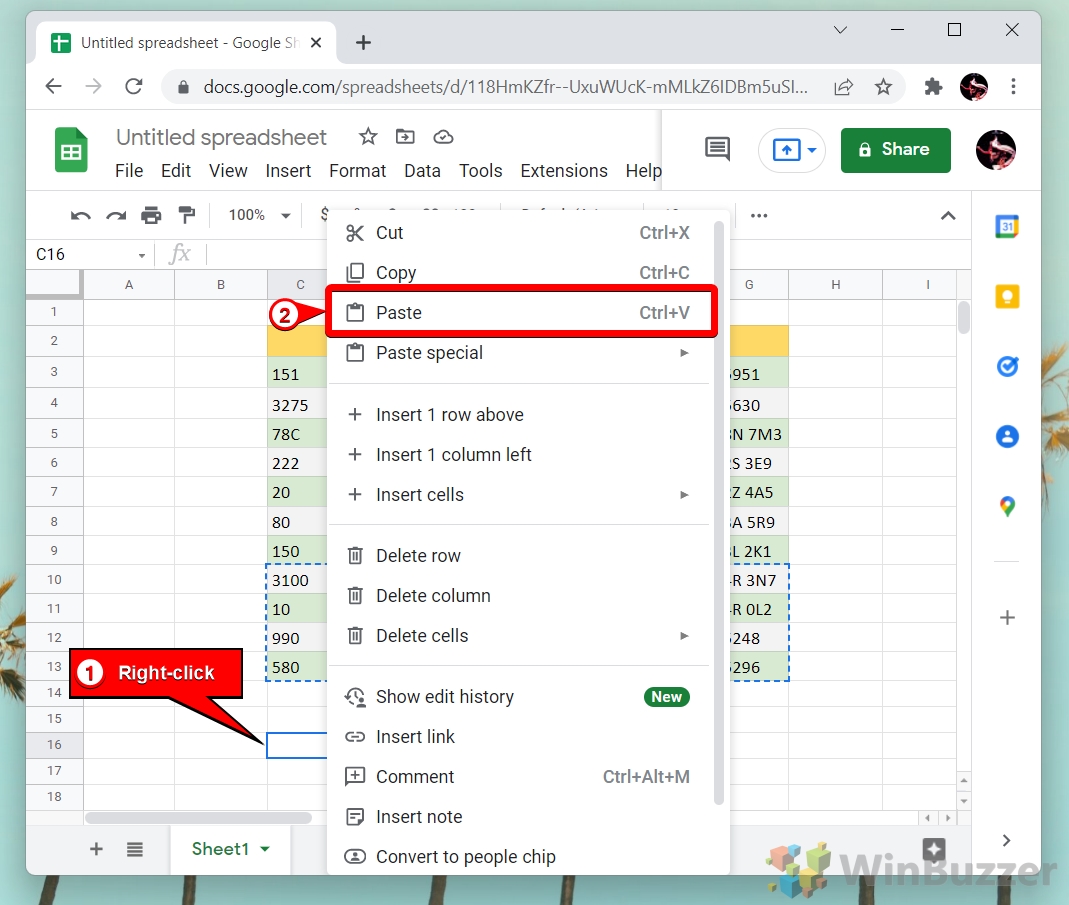
Anda kini memiliki tabel terpisah
Jika diperlukan, Anda bisa menyalin sel header dari tabel pertama di atas tabel kedua.
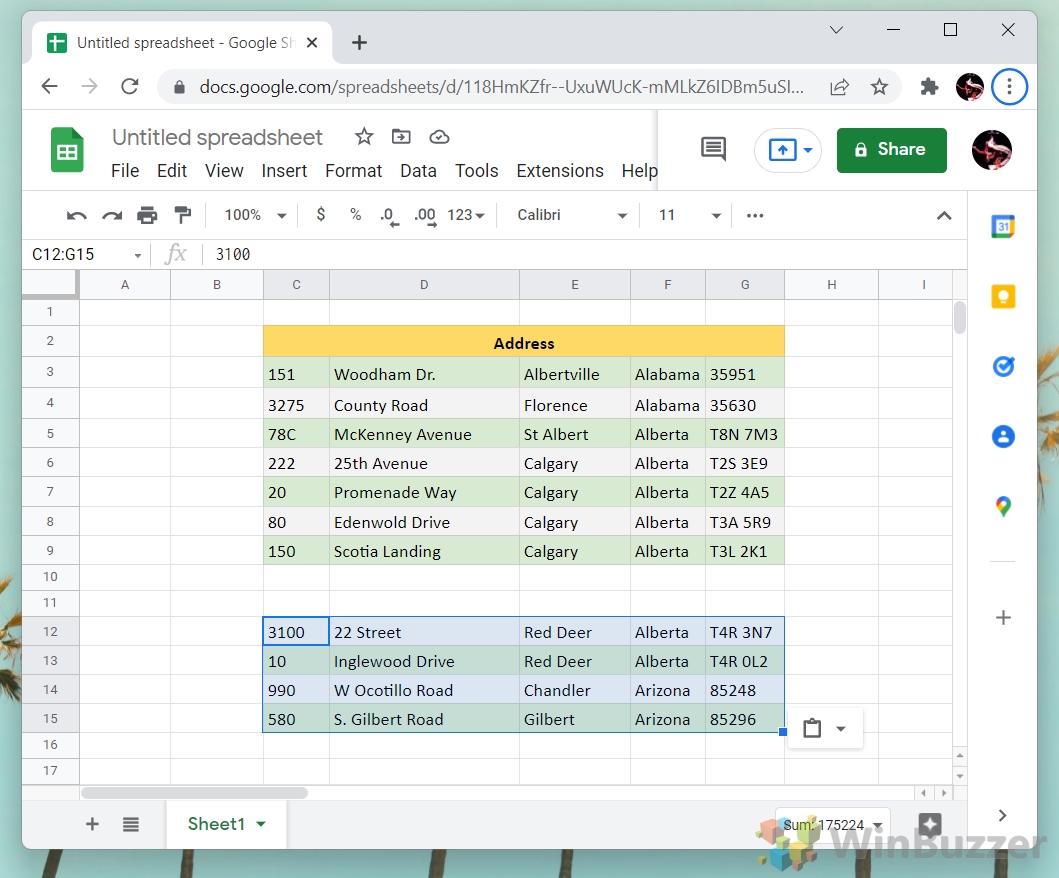
Proses menyisipkan kotak teks di Google Docs dan Google Sheets tidak sebagai intuitif. Apa pun alasannya, Google menyembunyikan fitur tersebut di balik menu berbeda yang jarang dikunjungi. Dalam panduan kami yang lain, kami menunjukkan kepada Anda cara menyisipkan kotak teks di Google Dokumen atau Google Spreadsheet, sekaligus mengungkapkan sedikit trik untuk menempatkan kotak teks di atas gambar.
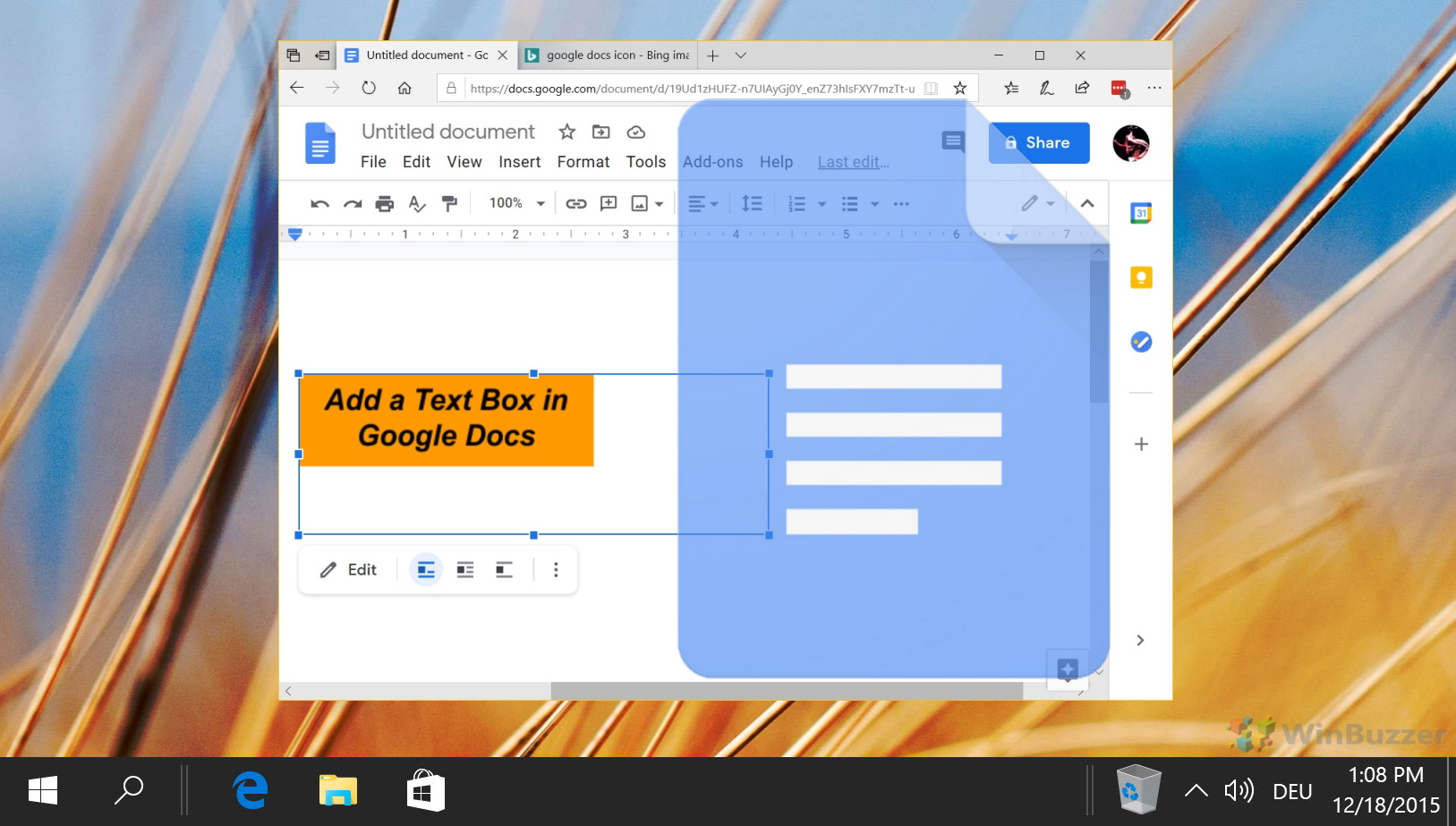
Google Spreadsheet menawarkan serangkaian alat canggih untuk mengonversi data Anda menjadi grafik yang bermakna. Baik Anda ingin membuat diagram garis sederhana atau diagram lingkaran yang lebih rumit, Google Spreadsheet siap membantu Anda. Antarmuka platform yang intuitif memastikan bahwa bahkan mereka yang baru mengenal visualisasi data dapat membuat grafik yang menarik dengan mudah. Tutorial kami yang lain akan memandu Anda memahami nuansa pembuatan dan penyesuaian grafik di Google Spreadsheet.
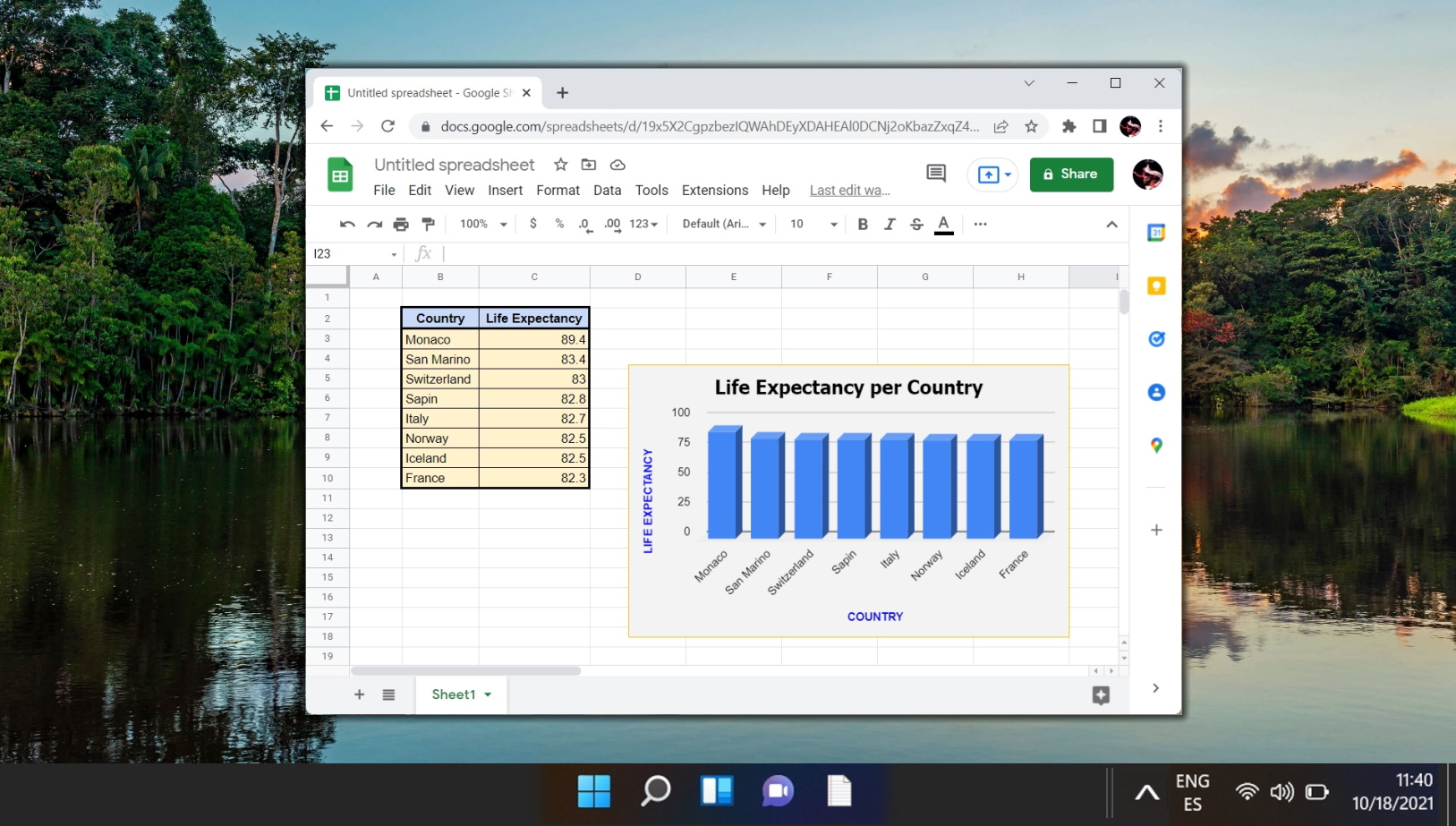
Google Formulir adalah aplikasi berbasis web yang memungkinkan Anda membuat dan berbagi formulir online dan digunakan sebagai pembuat survei gratis dengan berbagai jenis pertanyaan. Dengan Google Formulir, Anda dapat dengan mudah mendesain formulir dengan berbagai tema dan pengaturan, mengirimkannya ke audiens target Anda melalui email atau tautan, menganalisis tanggapan secara real-time, atau mengekspornya ke Google Spreadsheet untuk analisis lebih lanjut. Dalam panduan kami yang lain, kami menunjukkan kepada Anda cara membuat Google Formulir, membagikan survei Google Anda, dan cara membuat tampilan hasil.